MOV σε MP4 – Μετατροπή μεγάλων αρχείων MOV σε MP4 με 6 τρόπους
Οι διαδικτυακοί μετατροπείς βίντεο φαίνεται να είναι μια έξυπνη επιλογή για τις περισσότερες μετατροπές βίντεο. Δεν χρειάζεται να κατεβάσετε τίποτα στον υπολογιστή ή το τηλέφωνό σας. Ωστόσο, τα πράγματα έγιναν δύσκολα κατά τη μετατροπή MOV σε MP4 πάνω από 1 GB. Πολλοί χρήστες αποτυγχάνουν να αλλάξουν τη μορφή αρχείου μεγάλων αρχείων MOV με ηλεκτρονικά εργαλεία. Επομένως, αυτό το άρθρο εστιάζει στην επιτυχή ομαδική μετατροπή βίντεο άνω του 1 GB. Εάν θέλετε να δημιουργήσετε μια έκδοση MP4 για μια δέσμη μεγάλων αρχείων MOV, μπορείτε να συνεχίσετε την ανάγνωση και να λάβετε εφαρμόσιμες λύσεις.
Λίστα οδηγών
Μετατροπέας βίντεο AnyRec (Windows & Mac) iMovie (Mac) Τερματικό (Mac) VLC (Windows & Mac & iPhone & Android) CloudConvert + Google Drive (Διαδικτυακό) Μετατροπέας και συμπιεστής βίντεο (iPhone & Android)#1. AnyRec Video Converter – Μαζική μετατροπή MOV σε MP4 σε Mac και Windows 11/10/8/7
AnyRec Video Converter παρέχει προηγμένη τεχνολογία επιτάχυνσης υλικού. Μπορείτε να έχετε 50 φορές μεγαλύτερη ταχύτητα για μετατροπή MOV σε MP4. Το λογισμικό μετατροπέα MOV παρέχει επίσης εργαλεία γρήγορης επεξεργασίας, όπως περικοπή βίντεο, συμπιεστή βίντεο, ενισχυτή βίντεο κ.λπ. Με αυτές τις λειτουργίες, μπορείτε να μετατρέψετε και να επεξεργαστείτε αρχεία QuickTime MOV σε MP4 σε Mac και Windows με μία στάση.

Μετατροπή MOV σε MP4 και άλλες μορφές 1000+.
Μαζική μετατροπή βίντεο με 50 φορές μεγαλύτερη ταχύτητα.
Διατηρήστε την αρχική ποιότητα ή προσαρμόστε τις ρυθμίσεις βίντεο.
Περικοπή, συμπίεση και επεξεργασία βίντεο με 20+ εργαλεία.
Ασφαλής λήψη
Ασφαλής λήψη
1. Δωρεάν λήψη και εγκατάσταση του AnyRec Video Converter. Ανοίξτε το. Κάντε κλικ στο κουμπί "Προσθήκη αρχείων" για να εισαγάγετε βίντεο MOV.

2. Κάντε κλικ στο κουμπί "Μορφοποίηση". Θα βρίσκεστε στην ενότητα "MP4" στο "Βίντεο" από προεπιλογή. Επιλέξτε "Same as source" για να διατηρήσετε την αρχική ποιότητα. Μπορείτε επίσης να επιλέξετε ανάμεσα σε 4K, HD και προσαρμοσμένες επιλογές.

3. Αν θέλεις κάντε ένα βίντεο μικρότερο, μπορείτε να κάνετε κλικ στο κουμπί "Επεξεργασία". Ή μπορείτε να μεταβείτε στην Εργαλειοθήκη του για να λάβετε περισσότερα εργαλεία.

4. Κάντε κλικ στο κουμπί "Μετατροπή όλων" για να μετατρέψετε το .mov σε .mp4 σε Mac. Το μέγεθος και η ανάλυση του αρχείου εξαρτώνται από το χρόνο μετατροπής. Για παράδειγμα, χρειάζονται περίπου 2 λεπτά για τη μαζική μετατροπή 10 βίντεο MOV σε ανάλυση 1080p σε MP4.

Ασφαλής λήψη
Ασφαλής λήψη
#2. iMovie – Μετατροπή βίντεο MOV σε MP4 ανά ώρα σε Mac
Το iMovie είναι ένας προεγκατεστημένος μετατροπέας βίντεο και πρόγραμμα επεξεργασίας για όλους τους χρήστες Mac, συμπεριλαμβανομένου του πιο πρόσφατου macOS 15 Sequoia (ίσως χρειάζεστε Έκδοση iMovie για Windows.). Αλλά δεν υποστηρίζει τη μετατροπή παρτίδας. Έτσι, εάν έχετε ένα ή δύο μεγάλα αρχεία MOV που πρέπει να μετατραπούν σε MP4, μπορείτε να χρησιμοποιήσετε το iMovie ως δωρεάν μετατροπέα MOV σε Mac.
- 1. Ανοίξτε το iMovie. Κάντε κλικ στο κουμπί "Νέα ταινία" από το επάνω αναπτυσσόμενο μενού "Αρχείο".
- 2. Κάντε κλικ στο κουμπί "Εισαγωγή πολυμέσων". Στη συνέχεια, μπορείτε να ανεβάσετε ένα βίντεο MOV στο iMovie.
- 3. Από το επάνω αναπτυσσόμενο μενού "Αρχείο", κάντε κλικ στο κουμπί "Κοινή χρήση" και στη συνέχεια στο "Αρχείο...".
- 4.Μπορείτε να προσαρμόσετε την ανάλυση, την ποιότητα και τη συμπίεση του βίντεο στο αναδυόμενο παράθυρο Αρχείο. Κάντε κλικ στο κουμπί "Επόμενο".
- 5. Επιτέλους, κάντε κλικ στο κουμπί "Αποθήκευση" για να εξαγάγετε το MOV σε MP4 χρησιμοποιώντας το iMovie.
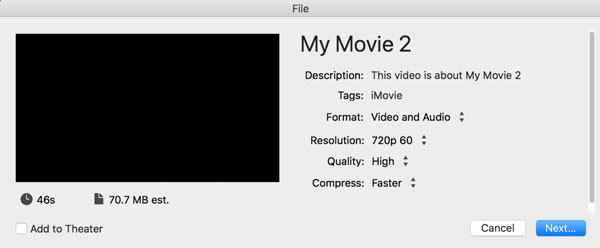
#3. Τερματικό – Εργαλείο γραμμής εντολών για μαζική επεξεργασία βίντεο [Χρειάζεται εγκατάσταση του Homebrew + FFmpeg]
Η εφαρμογή Mac Terminal μπορεί να σας βοηθήσει να κάνετε πολλές εργασίες, συμπεριλαμβανομένης της μετατροπής MOV σε MP4. Εάν είστε εντάξει με τις γραμμές εντολών και θέλετε να δοκιμάσετε κάτι νέο, μπορείτε να το κάνετε όπως δείχνουν τα παρακάτω βήματα. Είναι δωρεάν 100%. Αντιγράψτε και επικολλήστε τις γραμμές εντολών Terminal για να αλλάξετε την επέκταση αρχείου βίντεο από .mov σε .mp4.
- 1. Ανοίξτε το τερματικό. Εγκαταστήστε το Homebrew με την ακόλουθη εντολή.
/bin/hash c "$(curl -fsSL
https://raw.githubusercontent.com/Homebrew/install/HEAD/install.sh)" - 2. Στη συνέχεια εγκαταστήστε το FFmpeg. Επικολλήστε την ακόλουθη εντολή.
brew εγκατάσταση ffmpeg - 3. Τοποθετήστε όλα τα αρχεία MOV σας σε έναν φάκελο. Με αυτόν τον τρόπο, μπορείτε να μετατρέψετε γρήγορα αρχεία MOV σε MP4 ομαδικά.
- 4. Ανοίξτε το τερματικό. Μπορείτε να χρησιμοποιήσετε την ακόλουθη εντολή για να ορίσετε το φάκελο προορισμού.
cd /path/to/your/mov/files
#4. VLC – Μετατροπή πολλαπλών αρχείων MOV σε MP4 σε Multiplatform
Το VLC Media Player είναι μια δημοφιλής επιλογή για αλλαγή μορφής βίντεο σε επιτραπέζιους και κινητά τηλέφωνα. Δεδομένου ότι εστιάζει περισσότερο στην αναπαραγωγή πολυμέσων, η λειτουργία μετατροπής βίντεο είναι κάπως δύσκολο να βρεθεί. Ωστόσο, δεν προτείνεται η μετατροπή βίντεο σε MP4 σε μεγάλα μεγέθη αρχείων άνω των 500 MB. Επειδή η υποτονική ταχύτητα επεξεργασίας του VLC μπορεί να σας απογοητεύσει.
- 1. Ανοίξτε το VLC. Στο επάνω αναπτυσσόμενο μενού "Μέσα", κάντε κλικ στο κουμπί "Μετατροπή/Αποθήκευση".
- 2. Κάντε κλικ στο κουμπί "Προσθήκη..." και εισαγάγετε πολλά βίντεο σε μορφή MOV. Στη συνέχεια, κάντε κλικ στο κουμπί "Μετατροπή/Αποθήκευση" στην κάτω δεξιά γωνία.
- 3. Στο παράθυρο Μετατροπή, επιλέξτε "Βίντεο – H.264 + MP3 (MP4)" δίπλα στη λίστα Προφίλ.
- 4. Κάντε κλικ στο κουμπί "Ρυθμίσεις" για να αλλάξετε τον κωδικοποιητή βίντεο, το ρυθμό μετάδοσης bit και άλλες ρυθμίσεις. (προαιρετικός)
- 5. Κάντε κλικ στο κουμπί "Έναρξη" για να αλλάξετε τη μορφή βίντεο σε MP4.
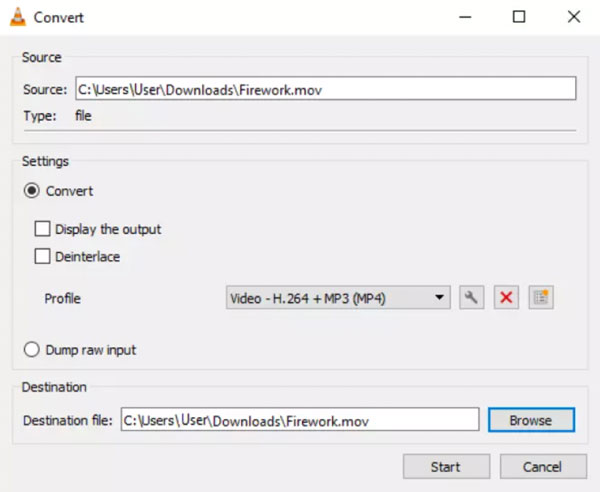
#5. Google Drive + CloudConvert
Εάν έχετε μεγάλο αριθμό αρχείων MOV, μπορείτε να μετατρέψετε βίντεο με το Google Drive. Είναι ενσωματωμένο με CloudConvert, ένας καυτός διαδικτυακός μετατροπέας βίντεο που μπορεί να χειριστεί τις περισσότερες μετατροπές πολυμέσων. Μπορείτε να χρησιμοποιήσετε το CloudConvert για να μετατρέψετε αρχεία MOV από τοπική μονάδα δίσκου, URL, Dropbox και OneDrive. Τώρα, ας χρησιμοποιήσουμε το Google Drive ως δωρεάν μετατροπέα βίντεο.
- 1. Ανοίξτε το Google Drive. Κάντε κλικ στο κουμπί "+ Νέο" και μετά στο κουμπί "Αποστολή αρχείου". Προσθήκη βίντεο MOV.
- 2. Επιλέξτε αυτά τα αρχεία MOV. Κάντε κλικ στο κουμπί "Περισσότερα" με το εικονίδιο με τις τρεις κουκκίδες. Κάντε κλικ στο κουμπί "Άνοιγμα με". Στη συνέχεια, επιλέξτε "Cloudvonvert" από το υπομενού του.
- 3. Συνδεθείτε με τον λογαριασμό σας Google. Επιβεβαιώστε την προσχώρηση με το κουμπί "Allow". Αργότερα, δημιουργήστε έναν λογαριασμό CloudConvert.
- 4. Όλα τα αρχεία βίντεο MOV σας θα εισαχθούν στο CloudConvert. Στη συνέχεια, το MP4 ορίζεται ως η μορφή βίντεο εξόδου.
- 5. Επιλέξτε το σημάδι επιλογής πριν από την "Αποθήκευση αρχείων εξόδου στο Google Drive". Μπορείτε να αποθηκεύσετε τα αρχεία MP4 που έχουν μετατραπεί πίσω στο Google Drive με αυτόν τον τρόπο.
- 6. Κάντε κλικ στο κουμπί "Μετατροπή". Ανανεώστε τη σελίδα σας στο Google Drive για να δείτε όλα τα αρχεία MP4. Μπορείτε επίσης να κάνετε κλικ στο κουμπί "Λήψη" στο CloudConvert για να τα αποθηκεύσετε όλα.
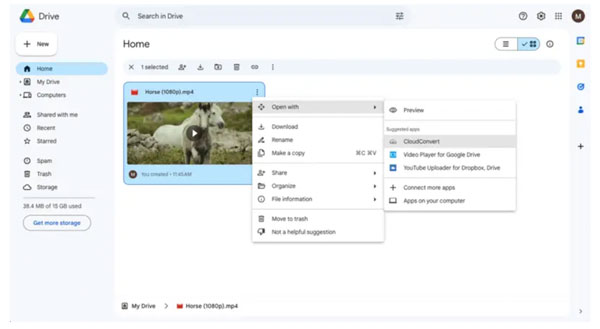
#6. Μετατροπέας και συμπιεστής βίντεο – Μετατροπή MOV σε MP4 σε iPhone και Android
Όσον αφορά τους χρήστες iPhone, iPad και Android, μπορείτε να χρησιμοποιήσετε το Video Converter and Compressor από το Inverse AI ως εφαρμογή μετατροπέα MOV σε MP4. Ο ενσωματωμένος μετατροπέας βίντεο του μπορεί να το καλύψει. Επιπλέον, μπορείτε συμπίεση πολλαπλών βίντεο MOV χωρίς απώλεια ποιότητας.
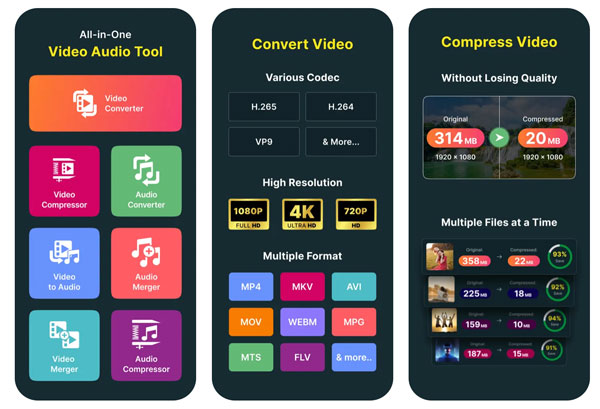
συμπέρασμα
Αυτές είναι 6 ιδιαίτερα συνιστώμενες μέθοδοι για τη μετατροπή MOV σε MP4 σε μεγάλα μεγέθη αρχείων σε όλες τις πλατφόρμες. Μπορεί να δείτε ότι ορισμένα δημοφιλή εργαλεία δεν αναφέρονται, όπως το QuickTime Player, το Handbrake και άλλα. Λοιπόν, το QuickTime Player δεν μπορεί να μετατρέψει το βίντεο σε μορφή MP4. Δεν υπάρχει τέτοια επιλογή για εξαγωγή σε MP4. Όσο για το HandBrake, είναι ένας δωρεάν μετατροπέας βίντεο αλλά δεν υποστηρίζει μετατροπή δέσμης. Μερικοί άνθρωποι μπορεί να προσπαθήσουν να αλλάξουν απευθείας την επέκταση αρχείου από .mov σε .mp4. Ωστόσο, τα διαφορετικά κοντέινερ αρχείων, η ασυμβατότητα κωδικοποιητή και η δομή του αρχείου μπορεί να σας σταματήσουν. Επομένως, ένας διαδικτυακός ή εκτός σύνδεσης μετατροπέας βίντεο εξακολουθεί να είναι σημαντικός. Αν δεν ξέρετε ποιο να διαλέξετε, το πρώτο είναι πάντα το καλύτερο.
Ασφαλής λήψη
Ασφαλής λήψη
Σχετικά Άρθρα:

AnyRec Video Converter
MOV σε MP4: γρήγορη, αξιόπιστη και υψηλής ποιότητας μετατροπή βίντεο!

AnyRec Video Converter
Ο γρηγορότερος μετατροπέας παρτίδας MOV σε MP4.
- Μαζέψτε μεγάλα βίντεο από MOV σε MP4.
- 50 φορές μεγαλύτερη ταχύτητα διατηρώντας την αρχική ποιότητα.
- Περικοπή, συμπίεση και επεξεργασία βίντεο με 20+ εργαλεία.
